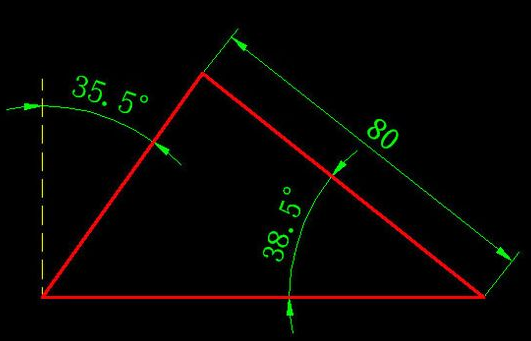
图中又只给了一个80的尺寸,但给了两个角度,这张图画起来不难,就是两个角度处理起来有点麻烦,我们可以算一算跟X正向的夹角,也可以直接绘制后旋转。
我们先看看教学视频里是怎么做的。
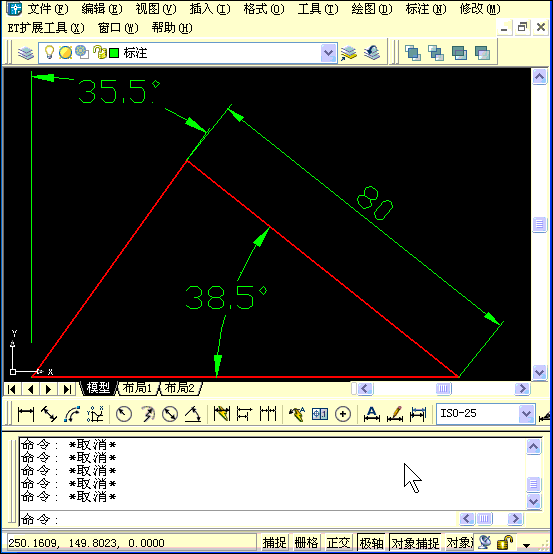
上面视频中先按80长度画了一条水平的线,然后选中直线右侧的夹点,利用夹点编辑旋转并复制了右侧的斜线,然后再旋转并复制了左侧的斜线,左侧线因为给的是跟Y轴的夹角,因此旋转了两次,最后通过延伸、修剪就完成图形的绘制。
这里需要重点提一下夹点编辑,在选中图形的夹点后,可以移动改变夹点的位置,还可以通过按空格键或右键菜单切换编辑模式为移动、复制、旋转等,而且在旋转的同时还可以复制,初学者可以认真练习一下。
如果不知道夹点是什么,可以参看: 什么是夹点?CAD夹点有什么作用?
———————————————————————————————————————————————————————————————
相关推荐:





